WinXP系统怎么与手机蓝牙连接(图文教程)
更新日期:2022-05-17
来源:系统部落
WinXP系统怎么与手机蓝牙连接?最近很多用户不清楚XP系统下手机与电脑蓝牙对频的方法,所以小编为大家带来了具体的解决方法,有兴趣的快来看看吧。
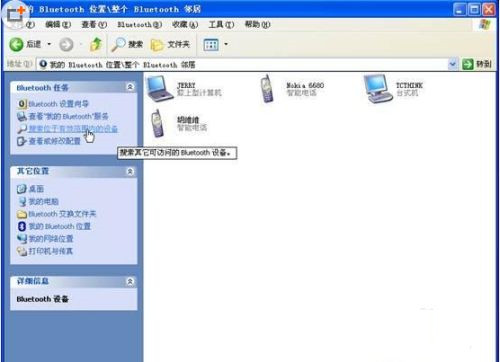
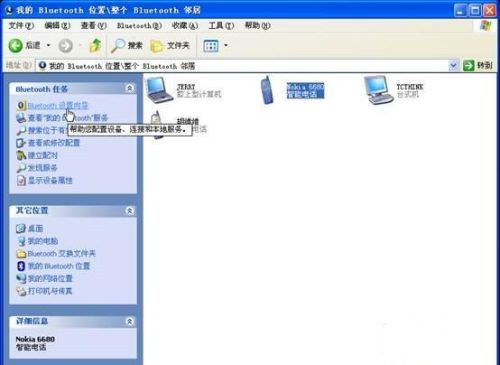
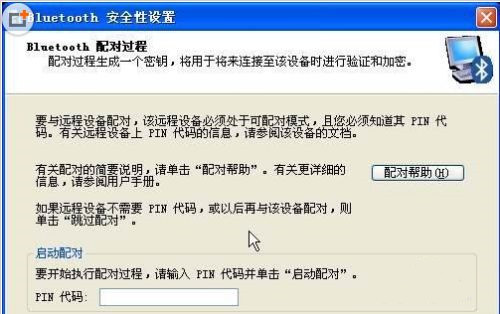

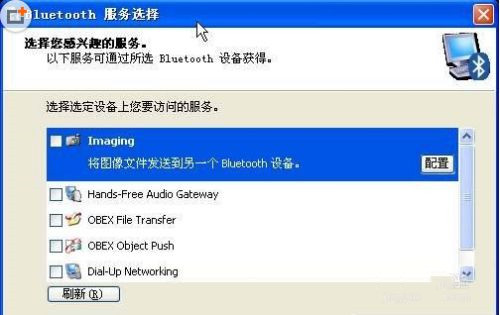
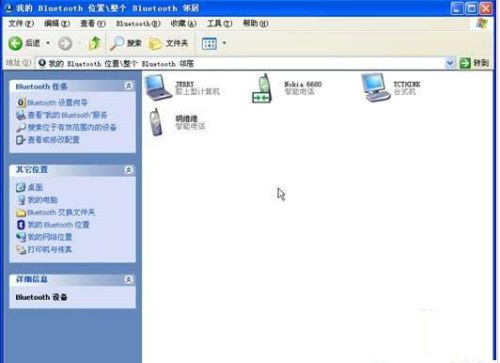
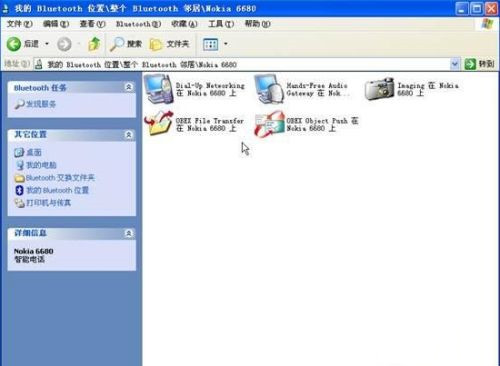
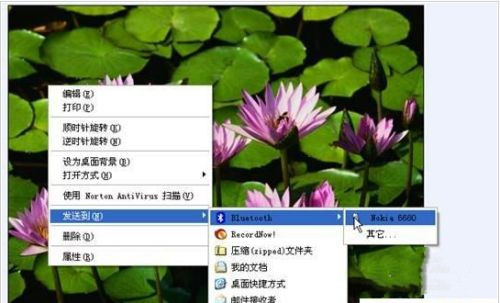

操作方法
1、开始-所有程序-我的蓝牙位置。搜索有效范围内的蓝牙设备。
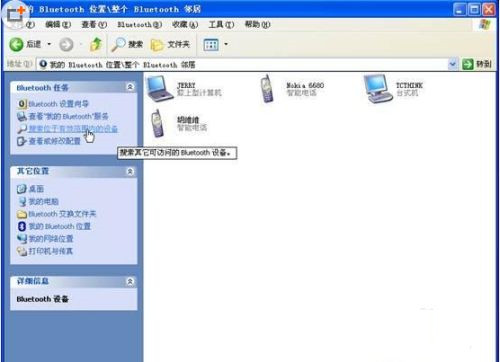
2、选择要连接的蓝牙设备,再点击Bluetooth设置向导。
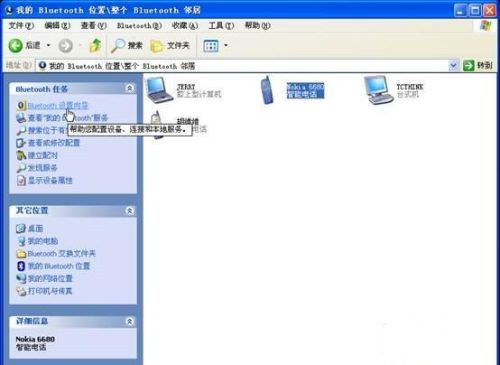
3、弹出设置PIN代码界面。
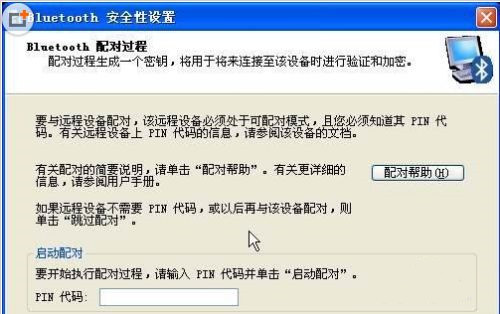
4、设置PIN代码并等待外部蓝牙设备输入代码。

5、配对成功。
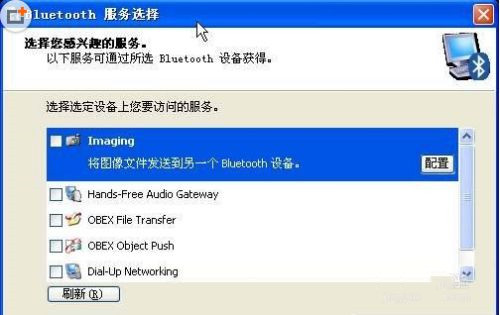
6、连接成功界面。
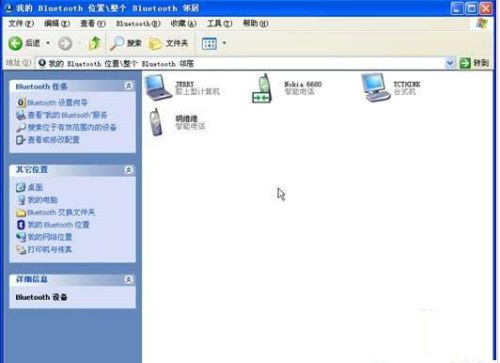
7、双击所连接部件即可看到可连接内容。
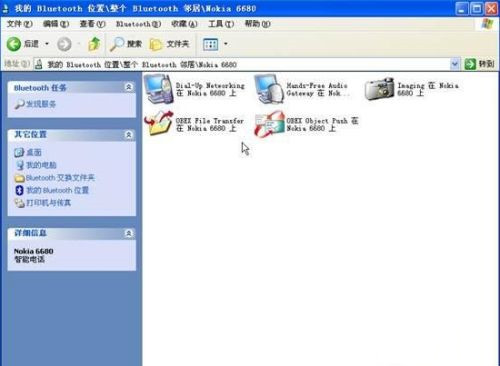
8、发送文件给蓝牙手机。
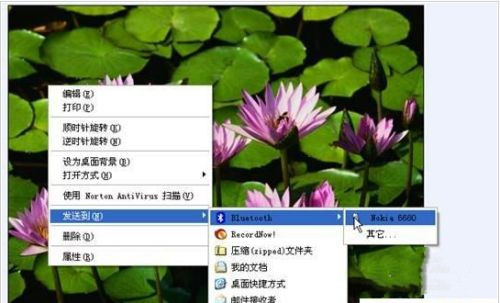
9、发送过程。

注意事项
1、注意双方蓝牙都要打开,蓝牙设置要正确。
2、注意配对码得设置,双方蓝牙设备配对码要相同。
3、选择传输文件类别,注意文件格式。
4、传输过程中保持蓝牙设备距离。
